Rangkuman Isi
Cara Melakukan Head Cleaning pada Printer Dengan Benar
Head Cleaning – Menjalankan dan mengetahui cara menggunakan Head Cleaning pada printer dengan benar perlu kalian semua ketahui karena tidak selamanya printer yang anda gunakan selama ini dapat melakukan cetak yang sempurna. semua printer di saat awal pembelian pasti akan sangat menyenangkan dengan kualitas dan fungsi yang maksimal akan membuat kalian terlena dan terus memakainya, tetapi ketika kalian sudah menemui masalah seperti hasil cetakan printer yang putus-putus, hingga tinta warna / hitam tidak keluar kalian pasti akan memerlukan Head Cleaning ini .
 |
| Melakukan Head / Deep Cleaning Printer dengan benar |
Dimanakan Head Printer itu berada ??
Penjelasan singkatnya seperti ini, Setiap kali anda menggunakan printer anda, Ada bagian Printer yang bernama “Catridge” yang memiliki peran utama dalam pencetakan, di bagian bawah Catridge tersebut Head berada, fungsi dan tugas head ini untuk mengeluarkan tinta menuju ke kertas untuk menjadikan sebuah hasil cetakan yang sempurna . Lihat Juga :
- Cara mencetak Nozle Check Printer
- Masalah Printer yang sering terjadi
- Daftar Harga Printer Epson Terbaru
Kenapa Head Cleaning Perlu di lakukan ??
Untuk Membuang dan membersihkan tinta yang mengendap dan menggumpal di bagia bawah catridge sehingga proses berjalanya cetak melalui catridge lancar dan tinta dapat keluar secara maksimal.
Head Cleaning ini Printer – hero lakukan pada sebuah printer Canon MP237, untuk printer denga merk dan tipe lainya langkah – langkah yang di lakukan sebetulnya sama saja, perbedaanya hanya pada tampilan dan model pengaturan bawa’an software .
Cara Melakukan Head Cleaning
1. Masuk Kedalam system properties Printer anda
- Start > Devices and Printer
 |
| Masuk ke bagian printer and devices |
2. Pilih Printer yang akan kalian Head Cleaning > Klik Kanan > Lalu Pilih Printer Properties
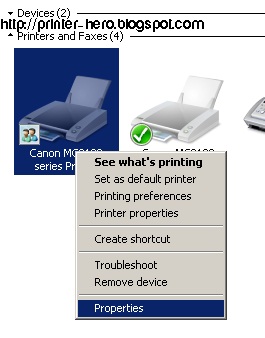 |
| Proeperties pada printer |
3. Pilih Bagian Maintenance > Dan sudah terlihat Pilihan Head Cleaning
Catatan : Perlu kalian periksa Nozzle Check sebelum melakukan Cleaning / Head Cleaning
 |
| Memilih Option maintenance untuk Head Cleaning |
- Cleaning : Merupakan pembersihan tinta yang lebih ringan ( disarankan sebelum menuju Head Cleaning)
- Head Cleaning : Pembersihan yang lebih mendalam untuk melakukan pembersihan( menguras tinta )
- Nozzle Check : Pengecekan kondisi cetak yang berlangsung
4. Lakukan Pembersihan dengan Seperlunya :
 |
| Melakukan Head / Deep Cleaning Printer dengan benar |
- Jika dirasa hasil cetak printer baru saja mengalami error dan tidak terlalu parah, di usahakan menggunakan No.1 ( cleaning biasa ) dan pada warna tertentu .
- Jika dirasa Hasil cetak sudah parah dan sudah melakukan cleaning biasa, tetap tidak ada hasil bisa mencoba dengan melakukan pembersihan secara DEEP cleaning.
Perlu kalian ketahui Disaat Kalian melakukan Cleaning / Deep Cleaning / Head Cleaning . atau setelah mencetak Nozzle Check kalian harus memberi jarak waktu kurang lebih 10 menit – 15 menit, untuk menghindari panasnya bagian catridge . jika hal ini di abaikan catridge dapat mengalami kerusakan .
Lihat Juga : Cetakan printer putus-putus
matur tengkiyu ilmunya pak.
sami – sami mas, semoga bermanfaat
Tanya…Apakah sering melakukan head cleaning dapat merusak head printernya..?
Saya juga nggak ada.e?
Jika terlalu sering bisa kak, karena head printer akan panas ketika ceaning terus-menerus terjadi..
tidak ada apa yah kak ?
Terima Kasih, Artikelnya sangat membantu
Sama-Sama Kak Rizky Romadhoni..
untuk harga printer terbaru klik disini
Printer saya epson L220, ketika memprint tinta warna nya tidak keluar padahal tinta warnanya masih banyak, ketika mencoba head cleaning juga masih tidk bisa, mohon solusinya?
Terimakasih
Untu masalah ini biasanya terjadi penyumbatan di bagian head/ catridge nya.
untuk mengatasi nya harus benar- di cleaning secara manual ( di lepas, lalu di sedot menggunakan suntikan + alat khusus ) nanti tinta akan dapat mengalir keluar lagi kak
kalo hasil print tidak sama dengan file, warna nya agak gelap / kurang keluar warna nya, harus gimana ?! printer saya epson L1800, terimakasih sebelum nya …
dengan cara di cleaning seharusnya warna dapat kembali normal, terutama ketika hasil test cleaning sempurna.
tetapi jika hasil cetakan masih tetapi kurang bagus, bisa jadi bagian head printer sudah lemah
Saya baru beli epson l360 tapi hasil cetak photonya ada garis2 tipis, itu kenapa ya
Saya pakai Epson L310. Awalnya jarang digunakan. Ketika saya gunakan bebrapa kali, tiba-tiba ada satu warna (kuning) yang tidak keluar. Kemudian saya lakukan head cleaning beberapa kali, dan berhasil normal kembali. Namun masalah muncul lagi. Tinta warna hitam tidak keluar sempurna, bahkan setelah beberapa kali dilakukan head cleaning, hasilnya nihil. Garis-garis masih keluar. Saya coba print pake kualitas tinggi, hasilnya normanl, baik. Tapi setelah saya kembalikan menjadi kualitas standar, munul garis-garisnya lagi. Mohon pencerahan. Penyebab dan solusinya bagaimana? Terima kasih.
Saya mau tanya kak, printer saya canon ip2770 nah printer berwarna saya sudah pudar dan saya sudah coba cleaning tp warnanya ttp saja pudar dan garis-garis kak tp untuk warna hitam tidak apa-apa. Itu cartridgenya rusak hrs diganti yg baru atau gimana ya kak? Terimakasij
Sudah mencoba menggunakan mode pencetakan erkualitas tinggi (high) pada pencetakan foto lebih baik di kualitaskan tinggi saja
bisa jadi head catridge nya sudah lemah, ada baiknya jika sudah dilakukan cleaning berkali-kali di ganti saja catridgenya, atau di cuci kalau bisa
apa sudah pernah di coba di bersihkan bagian encodernya ?
sapa tau encoder terkena percikan tinta
untuk membersihkan encoder bisa di baca disini
membersihkan encoder printer
saya minta solusinya mas bro, sya pakai printer Epson L210, ketika dilakukan print out kertas yang keluar selalu lebih dari satu atau bahkan lebih (menarik kertas yg lain). bagaimana solusinya? terima kasih.
Biasanya hal itu terjadi karena, sensor penarik kertas atau roller penarik mulai melemah
solusinya, bisa di coba denganmembersihan sensor ataupun tray apa ada yang kotor dan jika tetap tidak bisa anda bisa mengganti roller nya pak
bermanfaat..semoga menjadi amal soleh
Kalau head cleaning ini bisa dilakukan lewat laptop tidak ya?
bro dilaptop saya maintenance-nya gak muncul, itu knp ya?
Kalau hasil cetakan saya ada bergaris warna magenta kak,printer saya frontier FUJIFILM DE100
Untuk printer Fujifilm sendiri kami jarang menemukan unit nya kak, tapi kalau hasil cetakan kemungkinan terbesar dari
– katrid buntu
– tinta mulai habis
– waktunya melakukan cleaning/head cleaning
Maaf min mau nanya, saya head cleaningnya di laptop Acer, tapi disana ga ada maintenance cuma ada color maintenance. Itu harus gimana ya?
sama saja seharusnya gan,proses maintenance akan berjalan keseluruh warna..